



  |   |
| 1 | Coloque o cartão plástico no aparelho (consulte Colocar cartões de visita e cartões plásticos). | ||||||||
| 2 | Clique no ícone A janela do ControlCenter4 aparecerá. | ||||||||
| 3 | Selecione a guia Escanear. 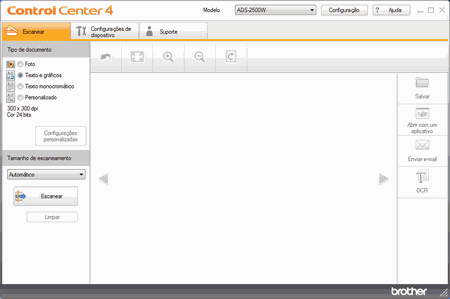 | ||||||||
| 4 | Selecione Personalizado na opção Tipo de documento e depois clique no botão Configurações personalizadas. A caixa de diálogo Configurações de escaneamento personalizadas aparecerá. 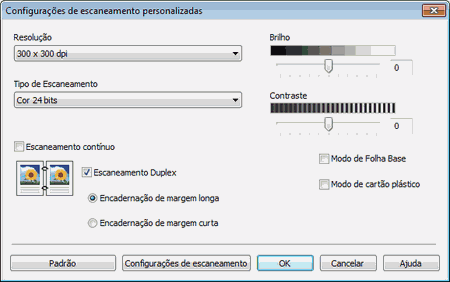 | ||||||||
| 5 | Marque a caixa de seleção Modo de cartão plástico. | ||||||||
| 6 | Ajuste outras configurações se necessário (consulte Alterar as configurações de escaneamento (ControlCenter4) (Windows®)). | ||||||||
| 7 | Clique no botão | ||||||||
| 8 | Execute uma das alternativas a seguir:
|
  |   |